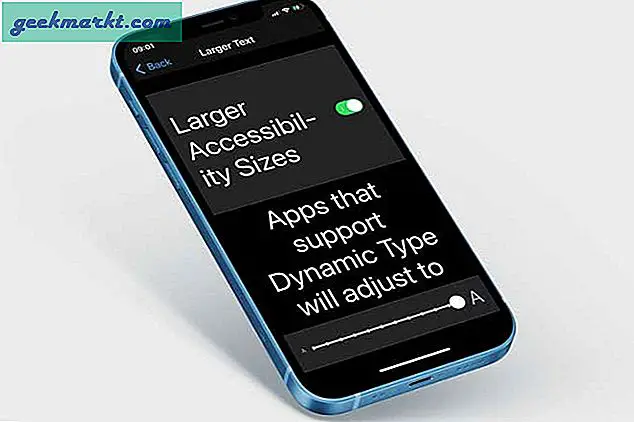Vill du skapa GIF-filer från YouTube-videor? Du kan enkelt göra det utan att ens ladda ner videorna och göra dem till GIF. Här är webb- och stationära appar som kan hjälpa dig att göra det, oavsett vilken plattform du är på. Låt oss börja.
Skapa GIF från YouTube-videor på webben
1. Gifs.com
Gifs.com är den mest populära GIF-tillverkaren där ute. Lägg bara till "gif" före "youtube.com" eller efter "www." För att konvertera en YouTube-video till en GIF. Till exempel:
https: // www.gifyoutube.com/watch?v=31g0YE61PLQDetta kommer att ta fram en redaktör där du kan redigera längden på din GIF (maximalt 20 sekunder), lägga till en bildtext, beskära, oskärpa, pad, vända klippet, lägga till nyans, invertera färger, snabba upp videon etc.
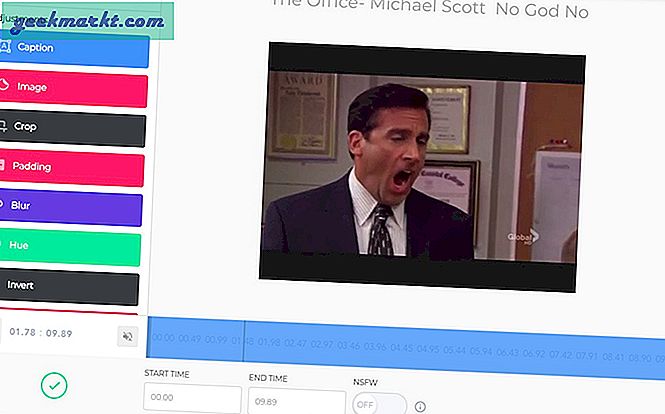
Alla dessa effekter kommer att läggas till som lager som du kan ta bort eller justera senare. Kort sagt, du kan betrakta det som en photoshop för GIF-tillverkare. Det lägger till en vattenstämpel i exporten, för att ta bort den måste du gå premium för $ 1,99 / månad.
Besök Gifs.com
2. GIFit (Chrome Extension)
GIFit är ett Chrome-tillägg som hjälper dig att skapa GIF-filer direkt från själva YouTube-sidan. Inget behov av att öppna en separat webbplats. När du har installerat tillägget ser du GIFit-logotypen bredvid bildtexter medan du spelar upp videon. Klicka bara på den och välj start- och sluttid, justera bredd och höjd, bildhastighet och ställ in kvaliteten för din GIF i popup-menyn. Nu kan du bara klicka på GIFit-knappen så kommer tillägget att göra GIF-filer enligt förkonfigurerade inställningar.
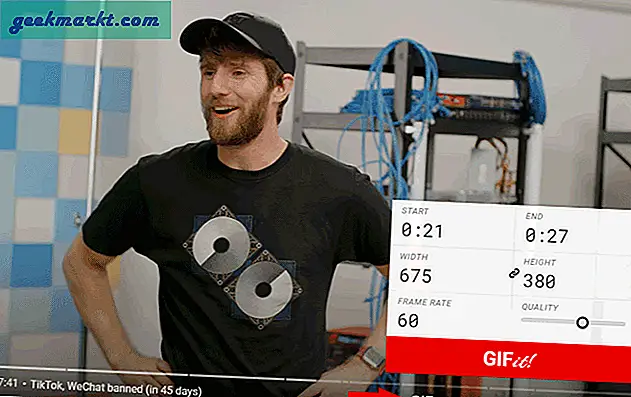
Det bästa är att det inte finns någon tidsgräns för att göra GIF-filer från YouTube-videor på GIFit. Men den enda varningen är att du inte kan titta på videon medan den skapar GIF och det tar ett tag att exportera jämfört med den tidigare webbappen.
Lägg till GIFIt Chrome-tillägg
Skapa GIF-filer från YouTube-videor på iOS
3. Video till GIF
Alternativen är begränsade om du vill skapa GIF-filer från YouTube-videor på din iPhone. En av dem är Video to GIF-appen. Öppna bara appen, välj alternativet YouTube till GIF, klistra in YouTube-URL och välj start- och sluttid för att skapa GIF.
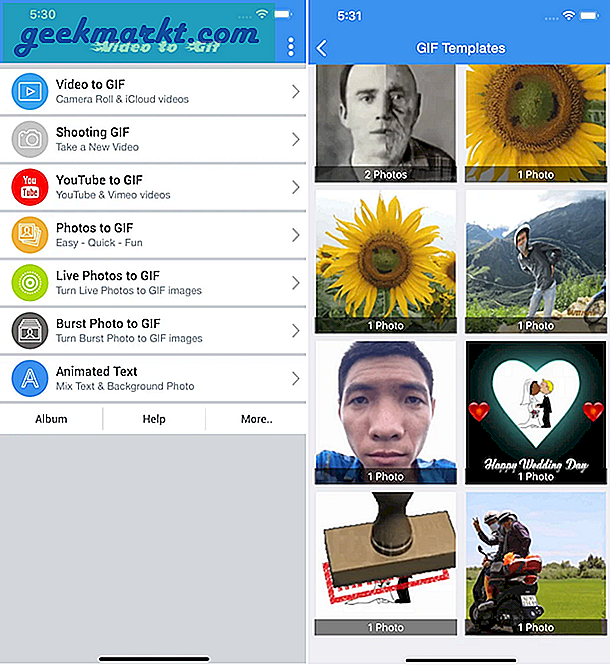
Det finns också några mallar, men de är inte riktigt bra och användbara. När du har skapat GIF från YouTube-video kan du antingen ladda ner GIF eller ladda upp den direkt till sociala medier.
Ladda ner video till Gif
Skapa GIF från YouTube-videor på Android
4. GIF Maker
Precis som dess syskon iOS har du inte heller många alternativ på Android. GIF Maker-appen är det närmaste du kommer. Appen har inget YouTube till GIF-alternativ, så du måste lita på den inbyggda skärminspelningsfunktionen. Du kan börja spela in från appens hemsida med en nedräkning på tre sekunder. Dessutom kan du snabbt stoppa inspelningen från aviseringsfacket.
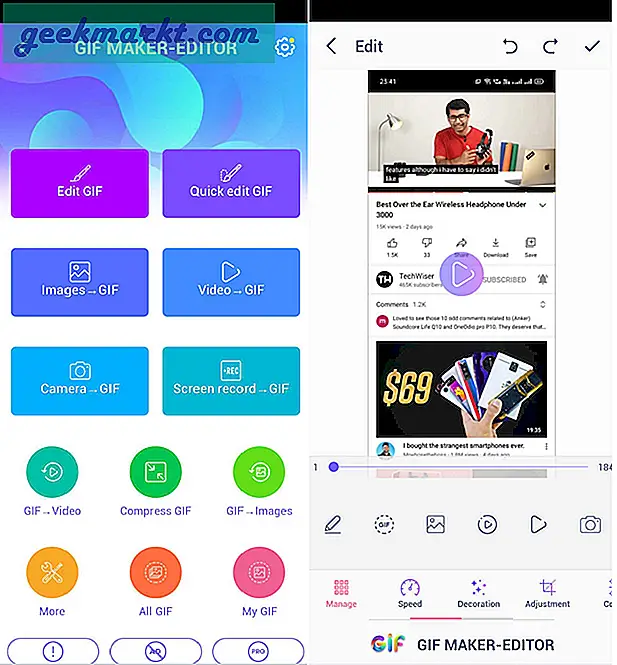
När du kommer till redigeringsverktygen kan du trimma videon, ta bort ramar, justera hastigheten, färga rätt och göra mycket mer. Jag vet att det inte är lika enkelt som att kopiera / klistra in YouTube-länkalternativet, men de verktyg du får är värda offret.
Skapa GIF-filer från YouTube-videor på Mac
5. GIPHY-fångst
En gratis app skapad av GIPHY. Det liknar skärminspelning eftersom du spelar in allt på din skärm. Du kan helt enkelt dra och flytta fönstret för att ändra storlek på duken. För närvarande kan du bara fånga GIF-filer som är upp till 30 sekunder långa.
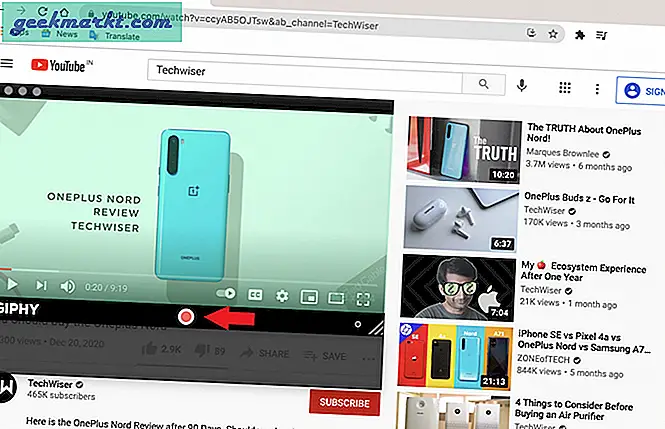
Giphy Capture har också en massa redigeringsverktyg. Du kan till exempel justera bildfrekvensen, lägga till animerade bildtexter, filter etc. Bortsett från det kan du också skapa en genväg och lägga till en vattenstämpel från snabbinställningsmenyn.
Få GIPHY Capture
Skapa GIF-filer från YouTube-videor i Windows
6. ScreenToGif
ScreenToGif är bästa GIF maker-appen på Windows Jag har använt hittills. Det är gratis och har nästan alla funktioner du någonsin behöver. Appen är uppdelad i fyra avsnitt beroende på slutmålet. Dessa är inspelare, webbkamera, styrelse och redigerare.
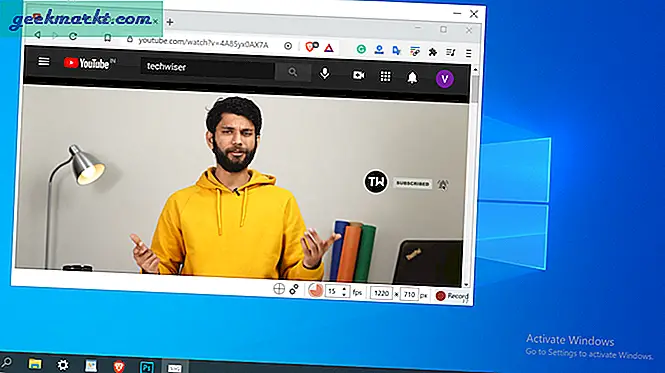
När du vill skapa eller konvertera en YouTube-video till GIF, öppna inspelningsalternativet. I likhet med Mac-appen kan du dra för att ändra fönsterstorlek. När du är klar med inspelningen kan du radera ramar, lägga till övergångar, rita och justera andra aspekter i GIF-redigeraren.
Skaffa ScreenToGif
Avslutningsanmärkningar: Gör GIF-filer från YouTube-videor
Jag hoppas att du nu vet hur man enkelt gör GIF-filer från YouTube-videor. Så gå till Techwisers YouTube-kanal och gör några roliga GIF-filer. Om du redan har massor av GIF-filer i din lokala lagring, här är toppappar för redigering av GIF du kan kolla in (alla plattformar).
Läs också: Så här sparar du GIF-filer från Twitter på iPhone, Android och webben